-
主编教您电脑密码怎么设置
- 2018-12-25 10:20:00 来源:windows10系统之家 作者:爱win10
电脑密码大家都不会陌生,当我们在电脑里存储重要文件时就会设置电脑密码来保护文件的安全性。那么电脑密码如何设置呢?接下来,小编带来了设置电脑密码的图文介绍,一起来看一下吧
电脑开机密码如何设置呢?小时候会在密码本里写日记,长大了会在电脑里写日志。那么问题来了,win10电脑的密码该怎么设置呢?针对这个问题,我给大家带来设置电脑开机密码的详细图文步骤,希望能帮助到你
1、点击“开始”,找到设置的按钮,点击打开。
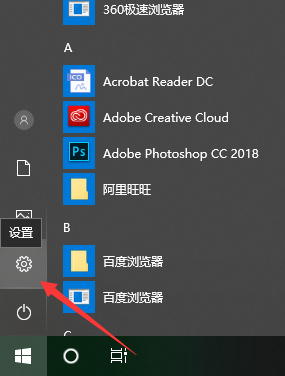
win10电脑密码怎么设置系统软件图解1
2、设置界面中找到“账户”并点击打开。
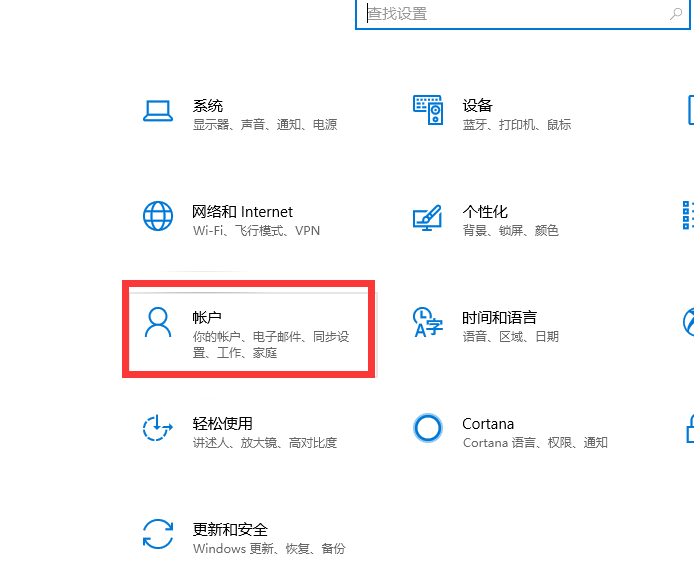
win10电脑密码怎么设置系统软件图解2
3、在“账户”界面中找到“登录选项”,点击。
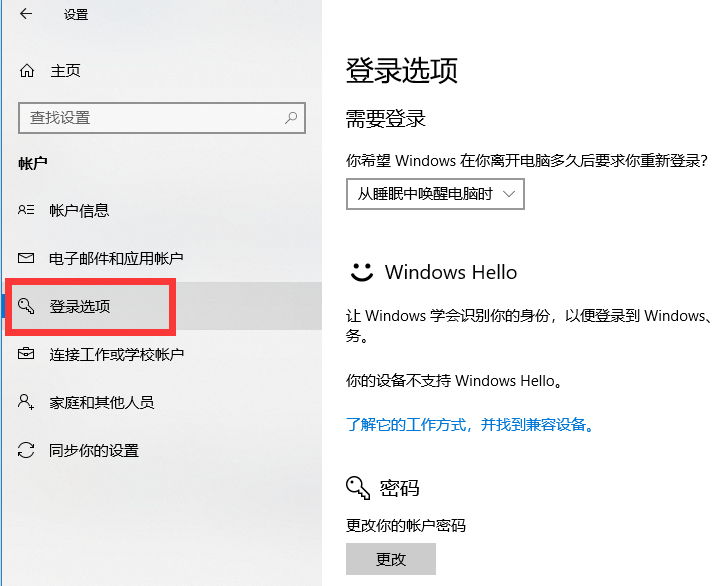
win10电脑密码怎么设置系统软件图解3
4、找到“密码”,进入密码设置界面。设置至少四位数的密码,以免忘记,可设置提醒内容。
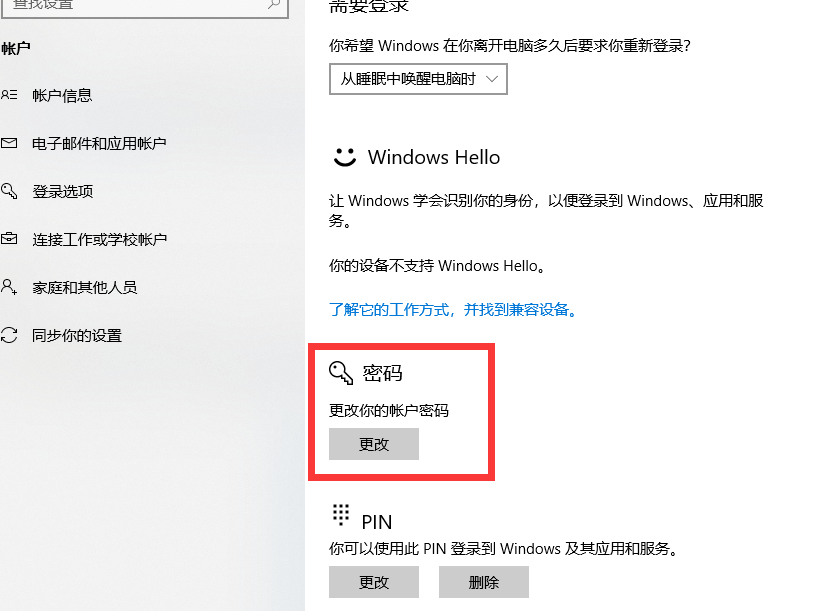
电脑密码如何设置系统软件图解4
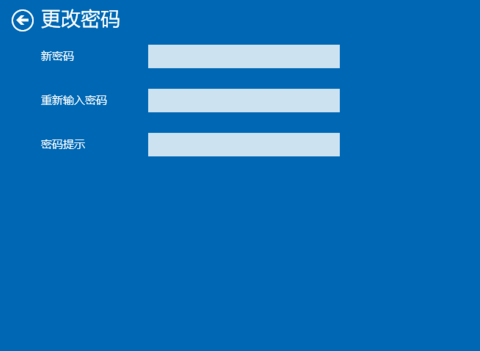
电脑密码如何设置系统软件图解5
5、设置完毕
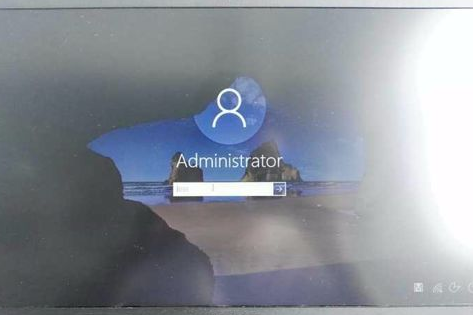
设置电脑密码系统软件图解6
上一篇:详解电脑时间不对怎么办
下一篇:详解如何设置电脑自动关机
猜您喜欢
- win10底部任务栏无响应怎么办..2022-10-27
- 好用的win10激活工具及使用方法..2022-04-26
- 细说资料怎么压缩成7z文件...2018-11-06
- 详细讲解window10定时关机是自带的吗?..2020-05-12
- win10电脑如何加速,小编告诉你如何加..2017-11-02
- 0x80070057,小编告诉你更新出现错误代..2018-06-11
相关推荐
- 详细教你win10系统怎么激活 2022-02-22
- 最新win10 重装系统方法 2017-05-29
- 技术编辑教您微软官网win10教程.. 2019-03-28
- win10激活码永久免费方法的介绍.. 2022-03-30
- 得得系统一键重装已停止工作怎么办.. 2017-07-04
- windows10激活工具,小编告诉你激活工.. 2018-04-16





 魔法猪一健重装系统win10
魔法猪一健重装系统win10
 装机吧重装系统win10
装机吧重装系统win10
 系统之家一键重装
系统之家一键重装
 小白重装win10
小白重装win10
 系统之家Win8 64位专业版下载 v20.07
系统之家Win8 64位专业版下载 v20.07 送货单打印软件V13.5.30 绿色特别版 (送货单打印管理系统)
送货单打印软件V13.5.30 绿色特别版 (送货单打印管理系统) 新萝卜家园Win7系统下载32位纯净版1709
新萝卜家园Win7系统下载32位纯净版1709 系统之家win10系统下载64位专业版v201812
系统之家win10系统下载64位专业版v201812 小白系统ghost win7 64位纯净版201608
小白系统ghost win7 64位纯净版201608 雨林木风win7
雨林木风win7 萝卜家园win1
萝卜家园win1 雨林木风Ghos
雨林木风Ghos 代理IP疯狂采
代理IP疯狂采 OneKey v8.1
OneKey v8.1 系统之家ghos
系统之家ghos Your Uninsta
Your Uninsta 雨林木风Win8
雨林木风Win8 Dataram RAMD
Dataram RAMD 电脑公司 Gho
电脑公司 Gho 粤公网安备 44130202001061号
粤公网安备 44130202001061号